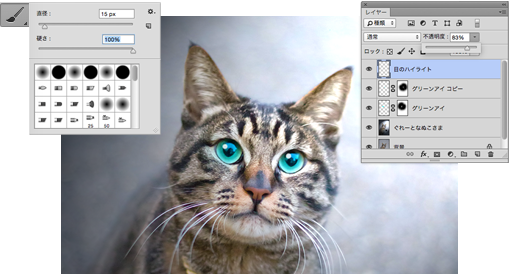« 07-04/ぬこさまの額に角を生やす | メイン | 07-02/照明効果でぬこさまをグレートに加工しよう »
2018年05月24日
07-03/ぬこさまの瞳を緑に輝かせる
ぬこさまの緑目を強調させてみましょう。
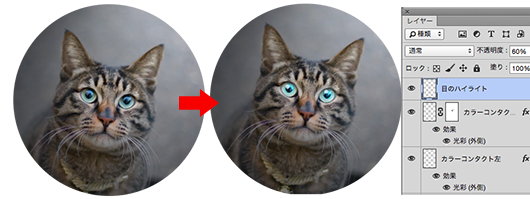
①レイヤーを追加して、左の目を楕円選択ツールで選択します。
楕円選択ツールは「Alt」キーを押しながらドラッグすると中央から選択できます。
②「選択範囲」メニュー→選択範囲の変形。バウンディングボックスが現れますから、回転させたり、拡大縮小をして、目の形に近づくように変形させます。
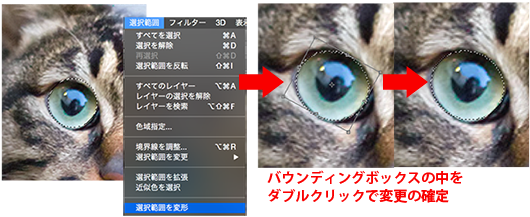
③明るめのブルーがかったグリーンをカラーピッカーでえらびます。
「Alt」+「backspace」キー(Appleの人は「Alt」+「delete」キー)で、選択範囲の塗りつぶし。
目が緑色に塗りつぶされます。
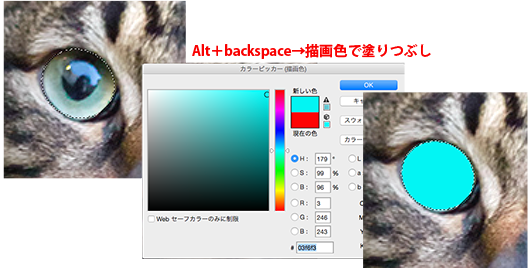
④レイヤーの描画モードを変えます。
下になっている色と上にかぶっている色によって反応がかわりますので、すきな描画モードをためしましょう。
わたしは、「乗算」にします。これは、セロハンをかぶせたような効果。色と色の重なりによって、明度は低くなります。
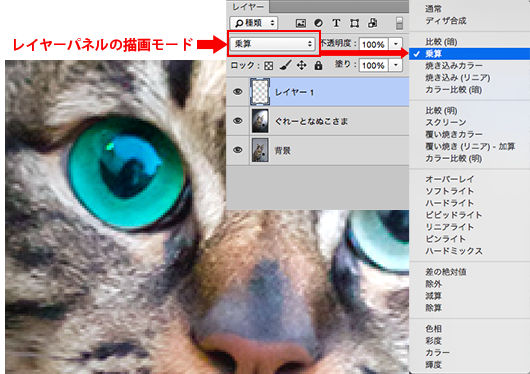
さらに透明度を低くすると瞳に透き通った感じがプラスされます。
⑤レイヤーマスクをかけて、ソフトな(硬さ0%)黒いブラシと白いブラシで、瞳の縁をぼかします。
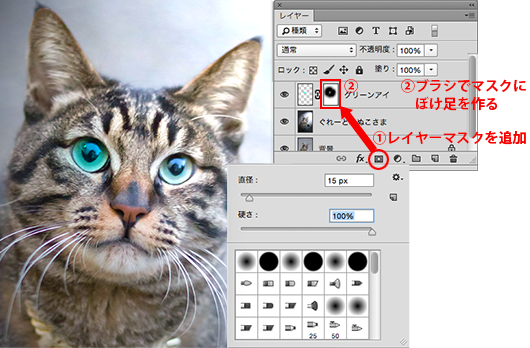
⑥片目が完成したら、レイヤーをコピーします。コピーしたレイヤーを選択して、移動ツールを持ち、右目の位置に移動します。
レイヤーの選択をしたまま、「編集メニュー→変形」「水平方向に反転」のあと、「回転」を選び、バウンディングボックスをつかんで、右目ぴったりの位置にかぶせましょう。
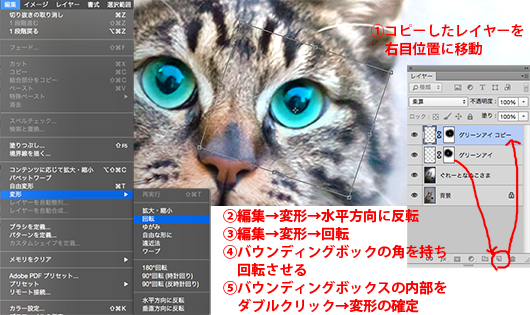
⑦ハイライトを入れます。
レイヤーを追加してブラシを準備します。
先端を固く、10ピクセル前後を選び、白を選びます。
レイヤーに白い点を描いたら、透明度を下げます。
右目にも同じようにハイライトを入れましょう。